Megváltoztatása az asztalon
Akkor lehet alkalmazni, vagy változtatni a stílusát, vagy színe az asztal határ a bemutatót. Például, akkor lehet alkalmazni, vagy távolítsa el a stíluslapok (vagy kifejezett stílus), távolítsa el a vonalat a cellát, sort vagy oszlopot a táblázat változtatni a szegély színe vagy a háttérből.
Ebben a cikkben,
Alkalmazza Style Sheets
Táblázat Style (vagy kifejezett stílus) - kombinációja a különböző formázási lehetőségeket, beleértve a szokásos kombinációjával a színe a témát. Minden asztal automatikusan hozzáadja alkalmaz egy bizonyos stílust.
Kattintson a táblázat, amely az alkalmazni kívánt új vagy eltérő stílusban.
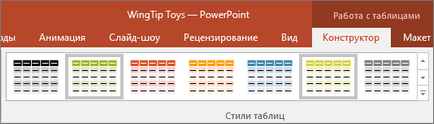
Megjegyzés: Ha módosítani szöveg megjelenését a táblázatban, a Kezdőlap fülön kattintson betűtípus vagy kattintson az asztalra, majd válassza a Tervező nézet> Táblázat Eszközök> Stílusok WordArt.
Törlése táblázatstílust
Ha törölni asztal stílus, válassza a Tervező nézet> Táblázat Eszközök> Speciális beállítások, majd kattintson a Törlés táblázat.
Eltávolítása a sejtvonal, Sor vagy oszlop
A Tervezés lapon kattintson a táblázat. Egy csoportban kattintson a Radír Draw határon.
Az egérmutató átalakul egy radír.
Kattintson a vonal a törölni kívánt. A szerkesztés után kattintson kívül bárhová az asztalon.
Hozzáadása és pelenkázó határok
Válassza ki a cellákat a táblázatban, amelynek meg szeretné hozzáadni vagy megváltoztatni a határon.
A Tervezés lapon kattintson a táblázat. Under Draw határait a következő funkciók állnak rendelkezésre.
Keresztül a toll színe, változtassa meg a szegély színe.
Ha látni más színek, kattintson a Colors határokat. majd válassza ki a kívánt színt a közös, vagy létrehozhat saját a spektrumon. Egyedi színek és színek a Szokásos lap nem frissül, ha megváltoztatja a témája a dokumentumot.
Keresztül a vastagság változás toll határ vastagsága.
Keresztül a toll stílus, megváltoztatni a típusát a határvonal.
A alkalmazása szín, vonal típusától és vastagságától a táblázat 2. lépésben kiválasztott, majd tegye az alábbiak egyikét:
Amíg a mutató néz ki, mint egy ceruza. kattintson a határ a módosítani kívánt.
A Tervezés lap részben Munka táblázatok táblázatstílusok csoportjában kattintson a határok. majd válassza ki a határ, amit meg akar változtatni.
Tipp: használja a radír, hogy távolítsa el a határokat a sejtek között. A Tervezés lap a csoport szakaszában szereplő táblázat Draw átnyúló kattintson a Radír gombra, vagy tartsa lenyomva a SHIFT billentyűt, amíg a mutató néz ki, mint egy ceruza. majd a határ az eltávolítani kívánt.
Hozzáadása vagy módosítása, a háttérben a tábla
Felvehet, illetve változtatni a háttér színe az egész asztal. A háttérszín jelenik meg semmilyen kitöltés színe a táblázatra alkalmazott sejtek.
Válasszon egy táblázat cellájában.
A Tervezés lap részben Munka táblázatok táblázatstílusok csoportjában kattintson a nyílra a kitöltés. majd mozgassa az egérmutatót az asztalon háttérben.
Válassza ki a kívánt színt vagy válassza a Nincs kitöltés.
Válasszon ki egy színt, amely nem szerepel a listán a színek szálak. kattintson a További kitöltési színekkel. majd válassza ki a kívánt színt a közös, vagy egyéni színt az Egyéb lapot. Egyedi színek és színek a Szokásos lap nem frissül, ha megváltoztatja a témája a dokumentumot.
Ebben a cikkben,
A használata új vagy eltérő stílus táblázat
Táblázat Style (vagy kifejezett stílus) - kombinációja a különböző formázási lehetőségeket, beleértve a színkombinációk, örökölt a színe a témát. Bármilyen hozzá táblák már van stílusa, és ezt alkalmazzuk automatikusan. Vázlat stílus táblázatok jelennek meg a Quick stílusok galéria Stílusok csoportjában táblákat. Ha az egérrel a Quick stílus áttekintő, akkor láthatja, hogy milyen hatással van az asztalon.
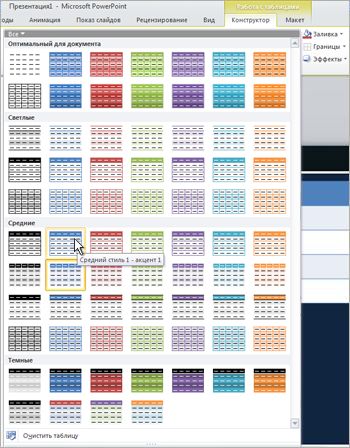
vázlatok stíluslapok
Kattintson a táblázat, amely az alkalmazni kívánt új vagy eltérő stílusban.
Ha az egérrel a Quick stílus áttekintő, láthatja, hogy az asztalra fog változni annak alkalmazását.
A szöveg a táblázatokban nem jelenik meg a Structure fület (a panel bal szélén az ablak normál módban). A Structure lap csak a szöveg található szöveges helyőrzők.
Változtatni a szöveg megjelenését a táblázat cellájába, vagy a táblázat egészének, válassza ki a beállításokat a Kezdőlap lap Betűtípus csoportjában, illetve paramétereit kontextusában eszközök dolgozni a táblázatokban a Tervezés lap WordArt stílusok csoportban.
Törlése stílus táblázat
Törölni egy asztal stílus a csoportban Táblázatok a Tervezés lapon, táblázatstílusok kattintson a További beállítások gombra, és válassza le az asztalt.
Eltávolítása a sejtvonal, Sor vagy oszlop
Táblázat alapján Tools a Tervezés lap a csoportban Draw határok kattintson a Radír, vagy nyomja meg és tartsa lenyomva a SHIFT billentyűt, miután kiválasztotta a rajzeszközök.
Az egérmutató átalakul egy radír.
Kattintson a vonal a törölni kívánt.
Ha elkészült, kattintson kívül az asztalra.
Hozzáadása és pelenkázó határok
Válassza ki a táblázat cella, amelyhez hozzá szeretné adni, vagy megváltoztatni az asztal határon.
Táblázat alapján Tools a Tervezés lap a Draw határon, egyet vagy többet a következő:
Ha módosítani szeretné a határ színű, kattintson a nyílra a toll színe. majd válassza ki a kívánt színt.
A szín megváltoztatásához, amely nem szerepel a téma a színek, kattintson a További színek határait. majd válassza ki a kívánt színt a normál, vagy létrehozhat saját szín a spektrum. Egyedi színek és színek a Szokásos lap nem frissül, ha megváltoztatja a témája a dokumentumot.
Ha módosítani szeretné a határ vastagsága, kattintson a nyílra, hogy a vastagsága a tollat. majd válassza ki a kívánt vonalvastagság.
Ha módosítani szeretné a határvonal, kattintson a nyílra a Tollstílus. majd válassza ki a vonal típusát.
A alkalmazása szín, vonal típusától és vastagságától a táblázat 2. lépésben kiválasztott, majd tegye az alábbiak egyikét:
Amíg a mutató néz ki, mint egy ceruza. kattintson a határ a módosítani kívánt.
Táblázat alapján Tools a Tervezés lap Stílusok csoportjában kattintson a táblák területén határokat. majd válassza ki a határ, amit meg akar változtatni.
Tipp: Ha törölni közötti határok táblázatcellákhoz, akkor a Radír eszközt. Táblázatok a „Designer” a csoport Draw határ kattintson Radír gombra, vagy nyomja meg tartsa lenyomva a SHIFT billentyűt, miután a ceruza mutató majd a határon, amit törölni kíván.
Hozzáadása vagy módosítása a háttér színe az asztal
A háttér színe lehet adni, vagy megváltozott az egész táblát. A háttérszín jelenik meg semmilyen kitöltés színe a táblázatra alkalmazott sejtek.
Válasszon egy táblázat cellájában.
Az asztal alatt a Tervezés lap Stílusok csoportjában kattintson a mellette lévő nyílra táblák mező árnyékolás. majd mozgassa az egérmutatót az asztalon háttérben.
Válassza ki a kívánt színt vagy válassza a Nincs kitöltés.
Válasszon ki egy színt, amely nem szerepel a listán a színek szálak. kattintson a További kitöltési színekkel. majd válassza ki a kívánt színt a közös, vagy egyéni színt az Egyéb lapot. Egyedi színek és színek a Szokásos lap nem frissül, ha megváltoztatja a témája a dokumentumot.